最近Photoshopを使い始めたエンジニアです。
そこで画像保存をよく利用するようになったんですけど、Photoshopでの画像保存の仕方色々ありませんか、、??
そこで今回は保存の仕方についてまとめてみました。
目次
まずPhotoshopの画像保存の方法って何があるの??
Photoshopの画像保存の方法は以下7個あります。
- 書き出し
- 書き出し形式
- クイック書き出し
- Web用に保存(従来)
- 生成
- 画像アセットの抽出
- 保存
- 保存
- 別名で保存
- コピーを保存
それぞれの使い方の違いについて説明して行きます!!
書き出し
書き出しで画像保存する方法は以下の3つあります。
それぞれの何が違うのか説明します。
書き出し形式
保存時のファイル形式の選択や画像サイズなどを指定できます。

「ファイル」→「書き出し」→「書き出し形式」より実行可能です。

クイック書き出し
「書き出しのファイル形式の設定を保存しておけます。」
上記で説明した「書き出し形式」を、保存した設定を使って実行することが可能です!
書き出すまでの工程が少ないため、素早く画像を書き出すことができます。
「ファイル」→「書き出し」→「◯◯として書き出し」より実行できます。
ファイル形式の書き出し設定はメニューバーより「Photoshop」→「環境設定」→「書き出し」より指定できます。

※(画像はPNGとして書き出し設定をしています。)
Web用に保存(従来)
[ファイル]→[書き出し]→[Web用に保存(従来)]で実行できます。
画質の設定や最適化等の設定を詳細に行うことができます。アニメGIF、スライスの書き出しができることが特徴です。

生成
画像アセットの抽出
レイヤーに更新がある度に、自動で画像が書き出される機能。
メニューバーの[ファイル]→[生成]→[画像アセット]を選択することで有効化できます。
レイヤー名に.png等の名前を指定することで、自動に画像が書き出されるため、もっとも手間がかからない書き出し方法です。
保存
保存の方法が以下の3つ種類があります。
- 保存
- 別名で保存
- コピーを保存
それぞれ保存の保存の仕方が違いますので説明していきます!
保存
別名で保存
フォーマットを指定して保存します。この方法ではウェブ用途以外のファイル形式も選べます。
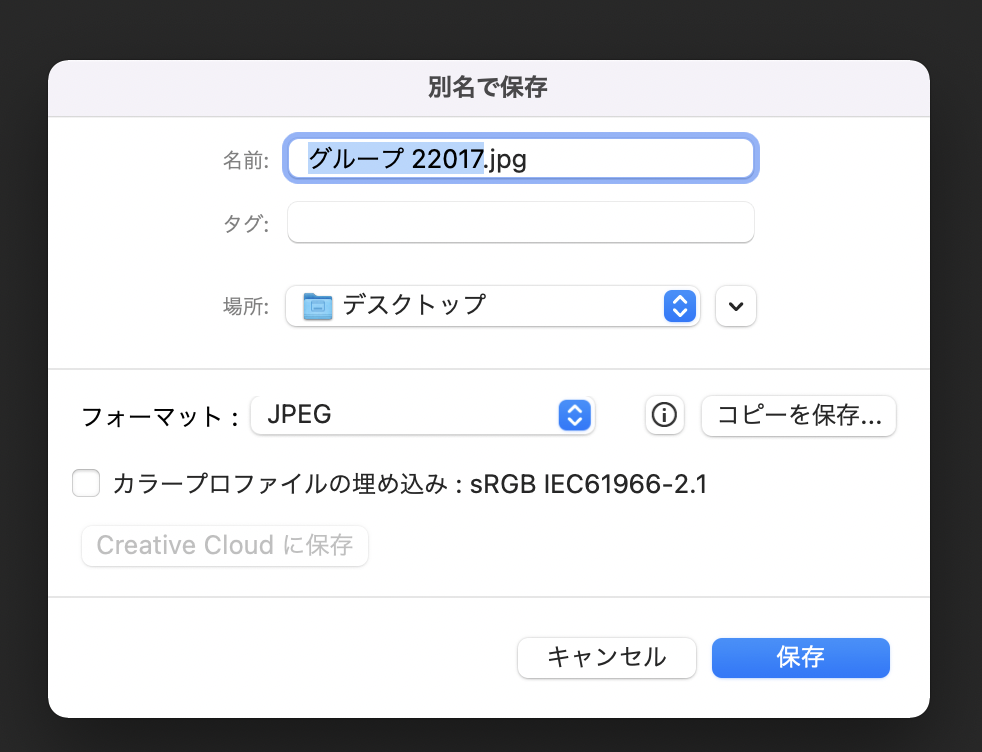

コピーを保存
「別名で保存」と「コピーを保存」では保存できるファイル形式が微妙違います。
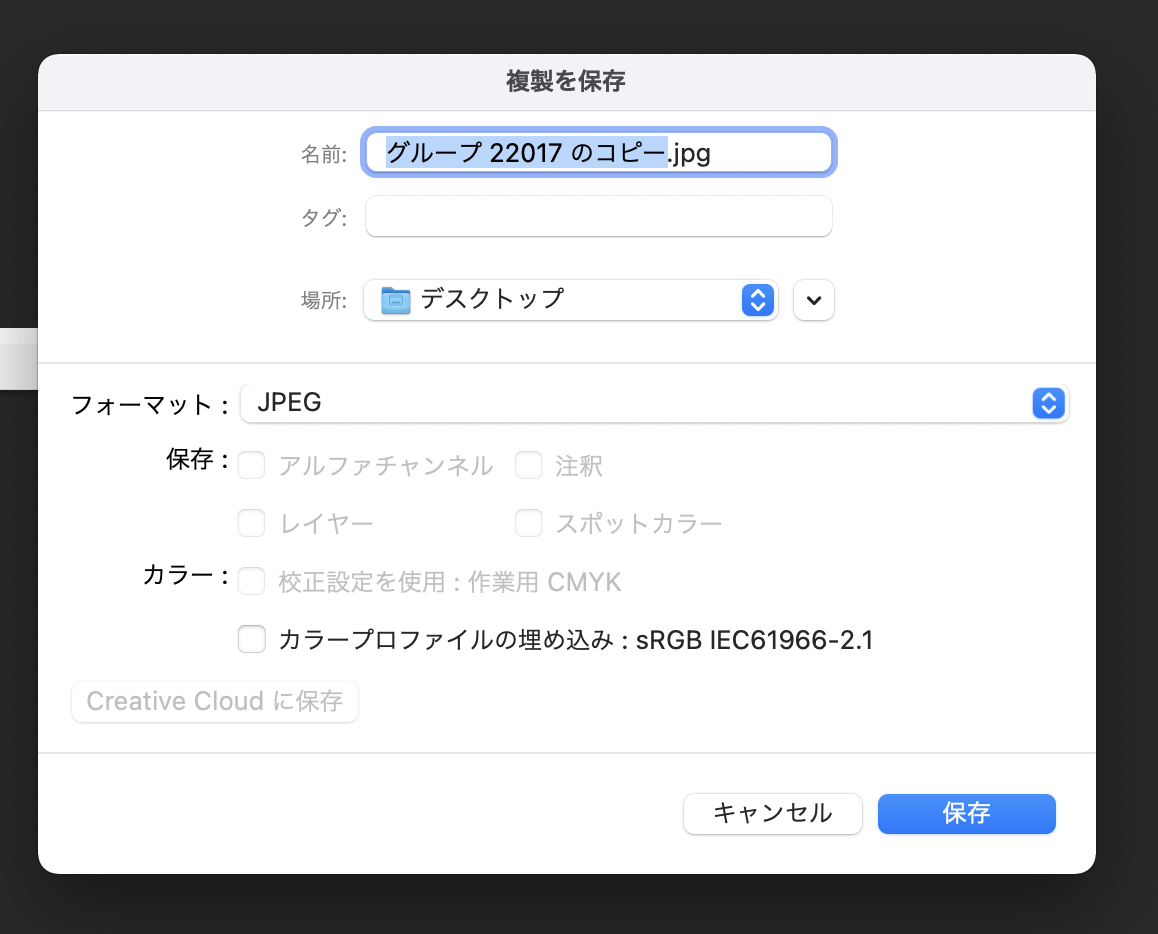
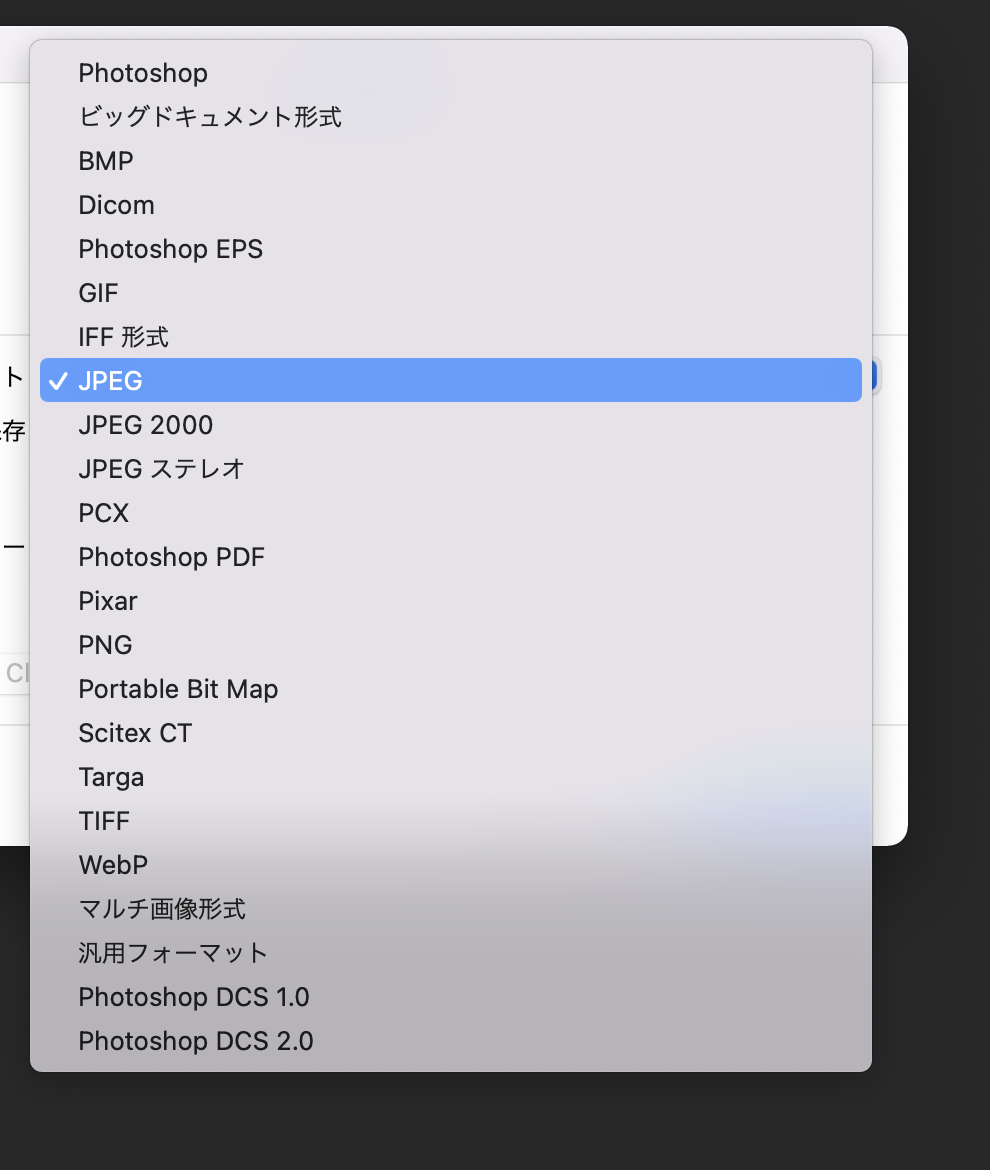
最後に
以上となります!
それぞれの違いを覚えて、効率よく最適な画像作成をしていきたいです!!!


